远程控制电脑,图文详解如何远程控制电脑
- 2018-06-10 02:12:00 分类:win7
电脑远程控制的出现完美解决了远程电脑维修、页面演示等问题,极大的节省了人力、物力的成本。远程控制可以很方便地帮助别人的电脑解决问题,家里父母上网时出现问题,自己可能不在家里,这时远程控制就起到一定的作用,下面,小编就来跟大家讲解远程控制电脑的操作方法。
有的时候我们为了更好的,更直观的去帮助别人去解决电脑中的一些问题的话,可能会想到远程控制的这个方法,远程控制可以非常方便的操作别人的电脑,从而帮助别人解决一些问题。下面,小编给大家带来了远程控制电脑的图文教程。
如何远程控制电脑
右击“计算机”,从弹出的菜单中选择“属性”。
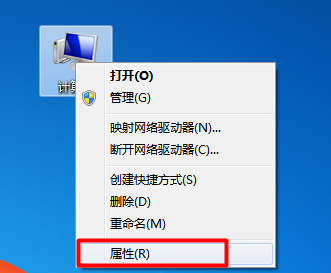
远程控制示例1
在打开的窗口中点击“远程设置”项进入。

远程示例2
然后勾选“允许远程协助连接这台计算机”和“允许远程任意版本的远程桌面的计算机程序”项。
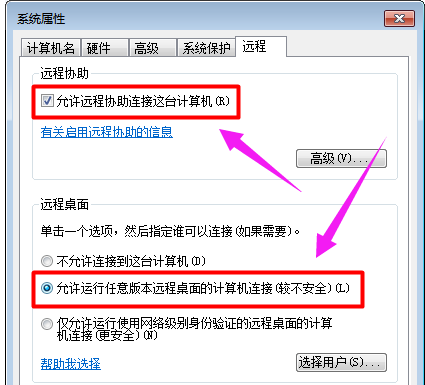
远程示例3
依次进入“控制面板”->“用户帐户和家庭安全”->“用户帐户”,点击“为您的账户创建密码”按钮。
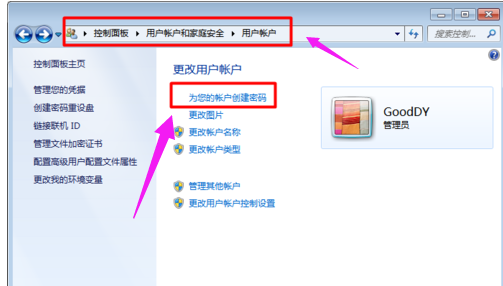
远程控制示例4
最后输入密码,点击“创建密码”按钮完成操作。

电脑远程示例5
在其它计算机上,点击“开始”->“所有程序”->“附件”->“远程桌面连接”项。

电脑远程示例6
在打开的“远程桌面连接”窗口中,输入计算机名(IP地址)和用户名,点击“连接”按钮即可。
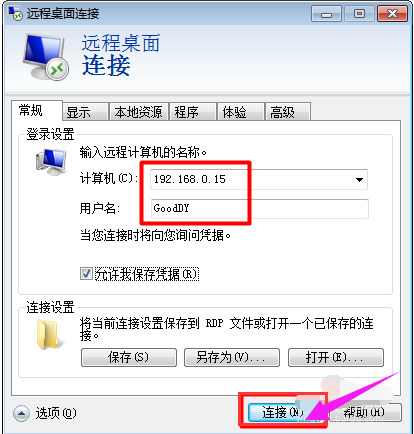
电脑远程示例7
接下来就尝试进行连接,连接完成后就可以看到对方桌面啦,并且可以进行远程控制。

电脑远程示例8
以上就是讲解远程控制电脑的操作方法。